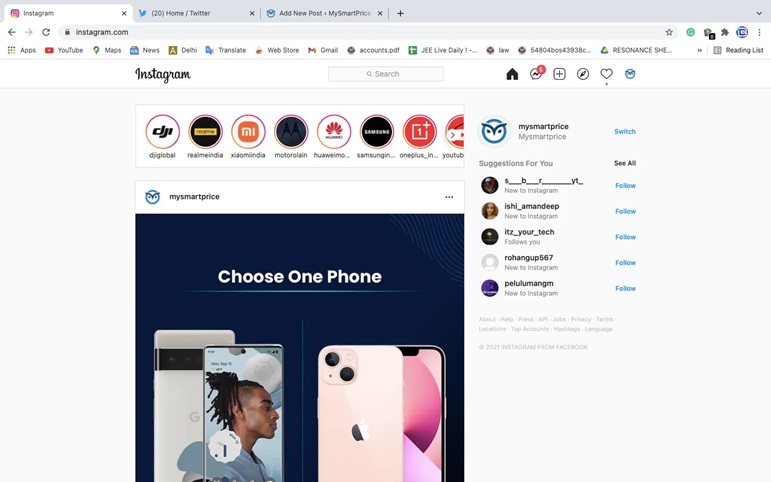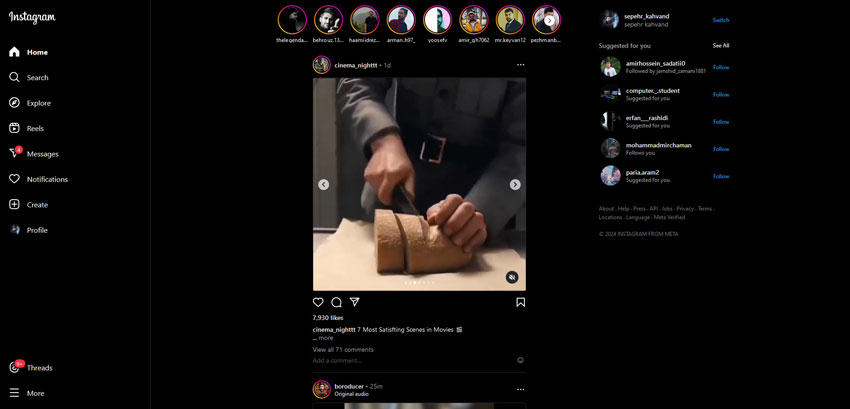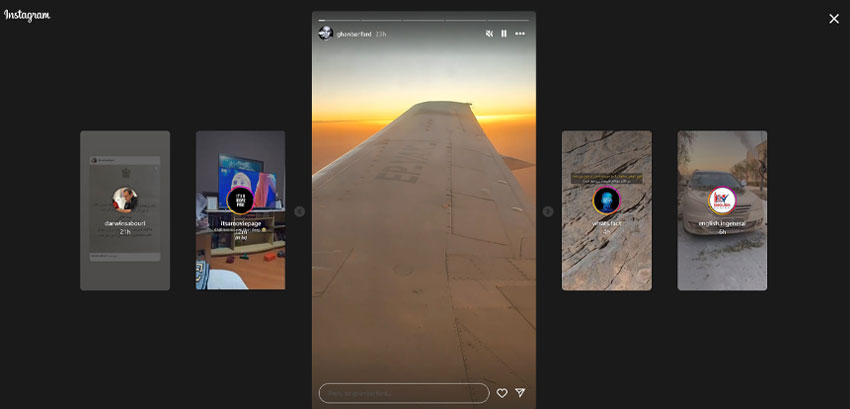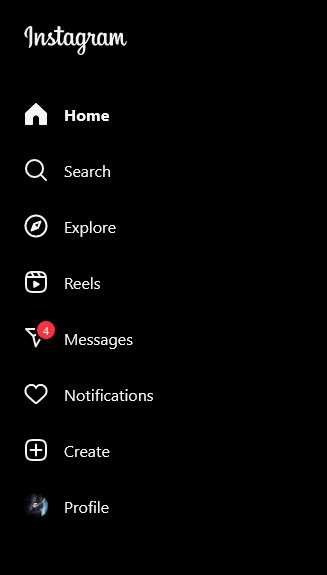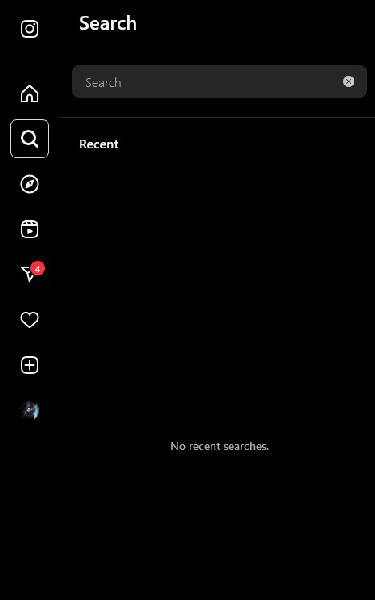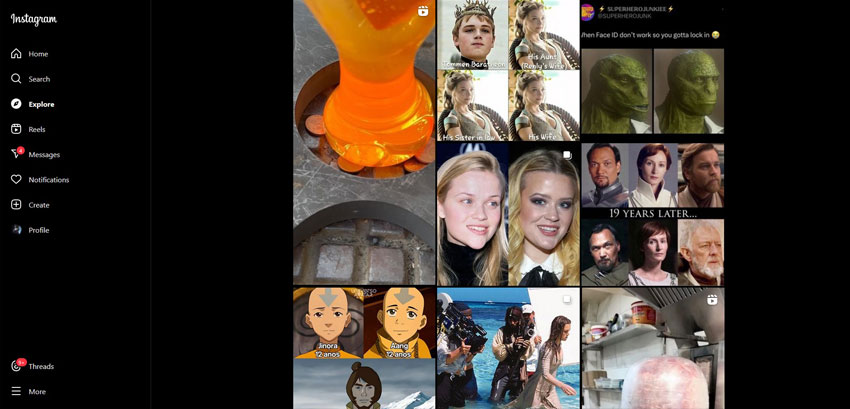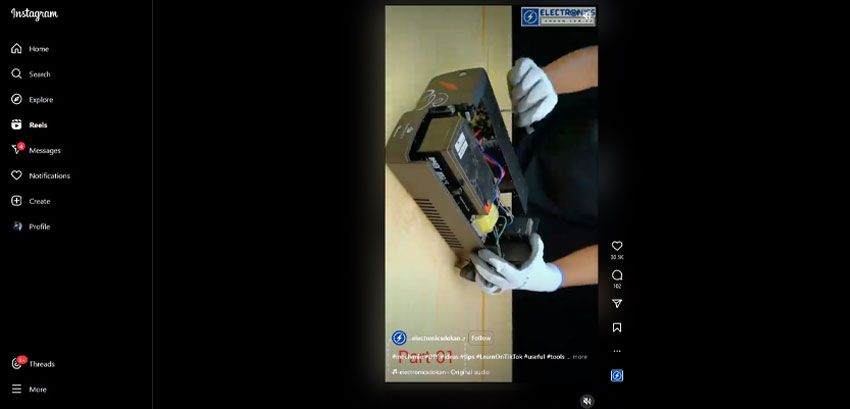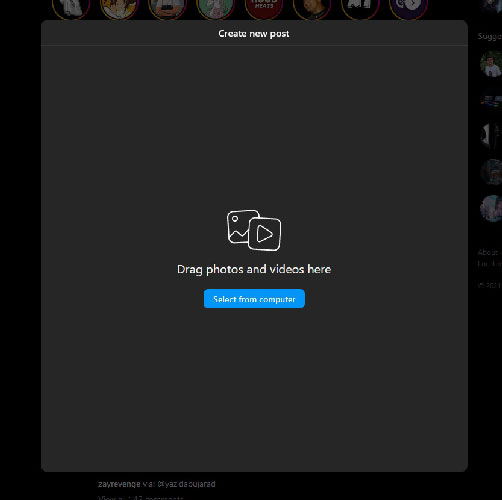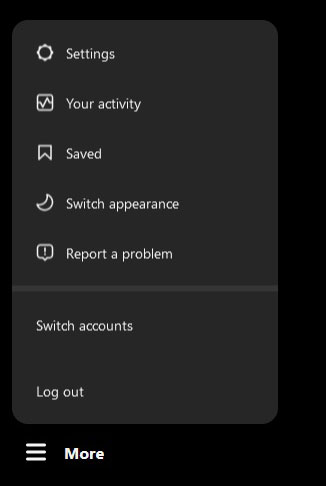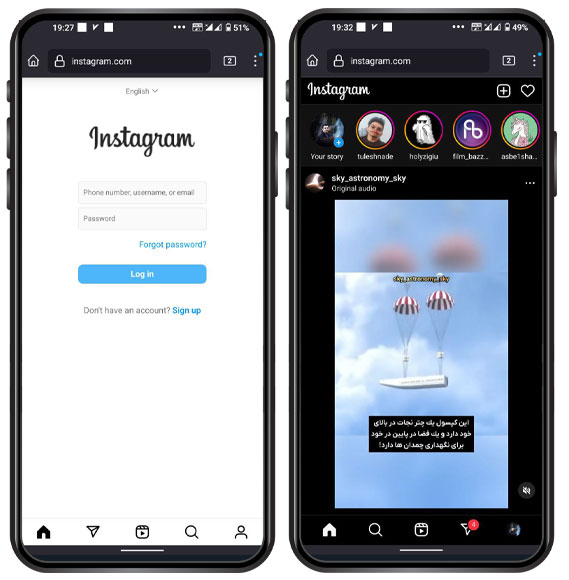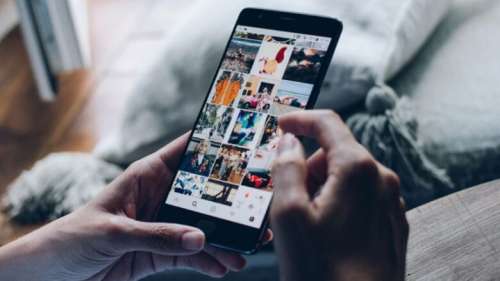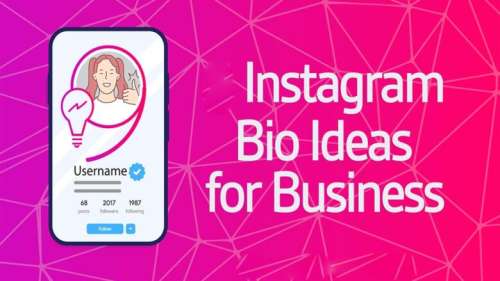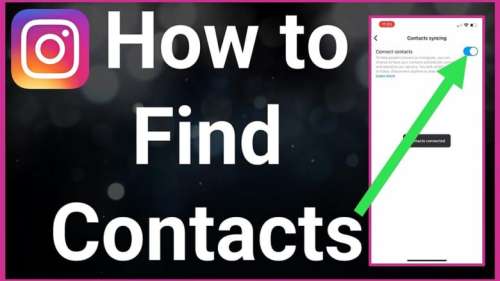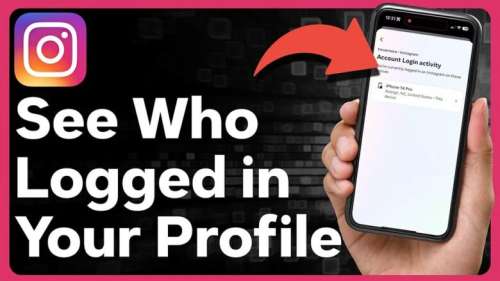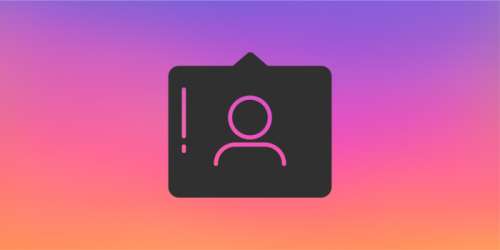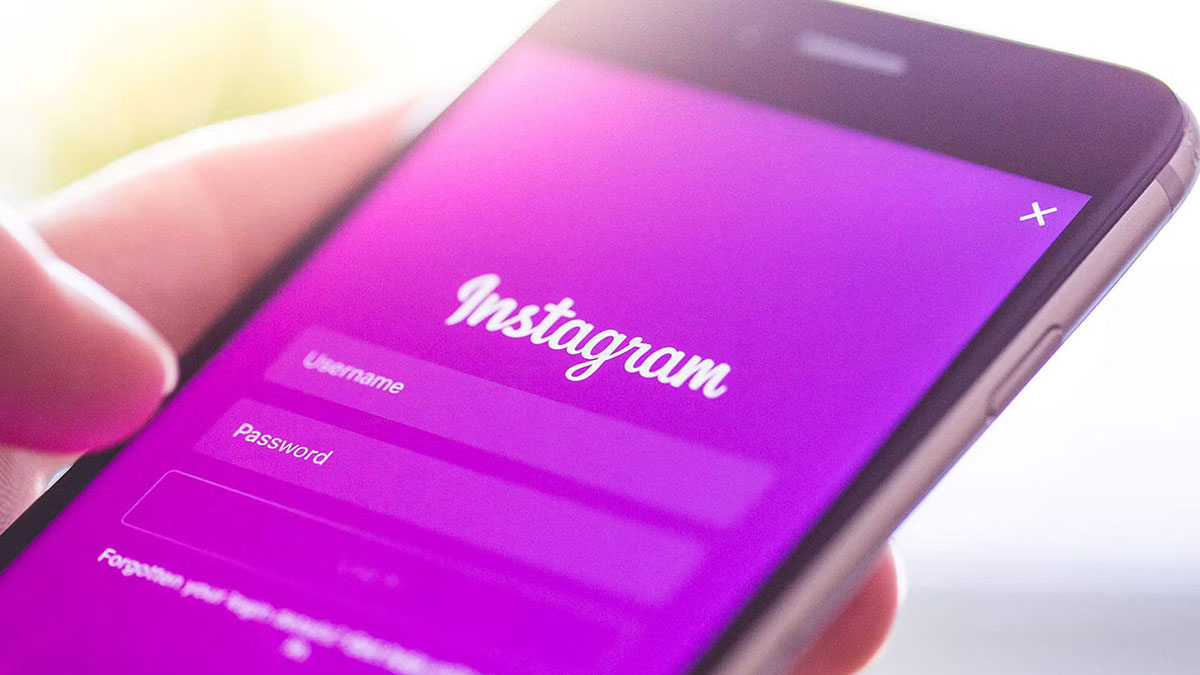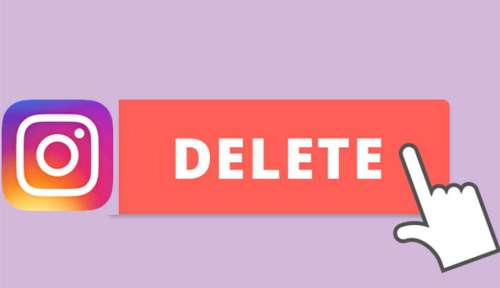اینستاگرام تحت وب یکی از ویژگی های ایده آل و خوبی است که اینستاگرام در اختیار کاربران قرار می دهد و شما می توانید بدون نصب اینستا روی موبایل و یا از طریق لپ تاپ و کامپیوتر هم به آن دسترسی داشته باشید. در این مقاله از پلازا می خواهیم آموزشی جامع و کامل را در مورد کار کردن با اینستاگرام تحت وب ارائه دهیم.
این روز ها کمتر کسی را می توان یافت که از شبکه اجتماعی رنگارنگ اینستاگرام استفاده نکند و به سراغ آن نرود. خیلی از کسب و کارهای اینترنتی به سمت این بستر کشیده شده اند و باید گفت که این روز ها مصداق بارز استفاده از اینترنت این شبکه اجتماعی است. نصب این برنامه روی گوشی می تواند به راحتی شما را به آن متصل کرده و امکان استفاده از Instagram را برای شما فراهم کند. اما در خیلی از موارد شاید شما نخواهید این برنامه را روی گوشی خود نصب کنید و یا حتی بخواهیم با لپ تاپ یا کامپیوتر به این شبکه بزرگ دسترسی داشته باشید. استفاده از نسخه اینستاگرام تحت وب راه حلی است که در اختیار شما قرار دارد.
در واقع این نسخه تحت وب هم می تواند در موبایل و هم در سیستم مورد استفاده قرار بگیرد و دقیقا همان کار را برای شما انجام دهد. در ادامه این مقاله قبل از اینکه اموزش کار کردن با اینستاگرام تحت وب را شروع کنیم، بهتر است کمی در مورد اینکه اصلا این نسخه تحت وب چیست و چطور کار می کند بیشتر آشنا شویم.
فهرست مطالب
اینستاگرام تحت وب چیست؟
در این خصوص باید گفت اینستاگرام تحت وب نسخه ای از برنامه اینستاگرام است که می تواند بدون نیاز به نصب شدن روی سیستم و یا گوشی شما از طریق مرورگر مورد استفاده قرار بگیرد و همان کارایی هایی که در برنامه های نصب شده به شما داده می شود را برای شما داشته باشد و تمامی قابلیت ها را پشتیبانی کند. این نسخه تحت وب با استفاده از ویژگی های نوع خاصی از برنامه ها به نام Web Application طراحی شده است.
وب اپلیکیشن ها برنامه هایی هستند که به صورت بدون نیاز به نصب و با استفاده از مرورگرها در اختیار کاربران قرار می گیرند و می توانند علاوه بر امکاناتی که مرورگر در اختیار کاربر می گذارد از منابعی که روی بستر سخت افزاری کاربر وجود دارد نیز استفاده کنند. از مهمترین این منابع می توان به مواردی مثل دوربین، میکروفون، سیستم موقعیت یابی یا همان لوکیشن، فضای ذخیره سازی و مواردی از این دست اشاره کرد. این ویژگی ها می تواند به اینستاگرام کمک کند تقریبا هر چیزی که نیاز دارد تا بهترین بازدهی را در اختیار کاربران خود قرار دهد را در اختیار داشته باشد و جای نگرانی در مورد کارکرد آن وجود نخواهد داشت.
اما هدف از اینکه بتوان اینستاگرام را به صورت تحت وب استفاده کرد چیست!؟ در این خصوص باید گفت که ارائه این ویژگی ها می تواند قدرت دسترسی پذیری این برنامه را بیشتر کرده و کاربران بتوانند در هر جایی که اینترنت باشد، بدون نیاز با هیچ برنامه ای با آن کار کند. مطمئنا برنامه ای با ابعاد و اندازه اینستاگرام نمی خواهد کاربران میلیونی خود را به دلیل مشکلاتی مانند نصب نبودن برنامه و یا نبود گوشی از دست بدهد، پس وجود اینستاگرام تحت وب تبدیل به یک ضرورت خواهد شد. ضرورتی که شرکت متا به خوبی از پس آن برآمده است.
ارائه دهنده برنامه اینستاگرام یا همان شرکت متا که قبلا آن را با نام فیسبوک می شناختیم، برای سال های طولانی یکی از بزرگترین شبکه های اجتماعی جهان یعنی فیسبوک را روی این بستر و به صورت تحت وب مدیریت کرده و توسعه داده است. پس نظر نمی رسد که برای راه اندازی وب اپلیکیشن اینستاگرام که بتواند با این ویژگی ها کار کند هم مشکلی داشته باشد. این تجربه باعث شده است که نسخه اینستاگرام تحت وب به خوبی از آب در بیاید و کاربران بتوانند بدون مشکلی با آن کار کنند. در ادامه آموزشی جامع برای کار کردن با آن را خواهیم دید.
آموزش کار با اینستاگرام تحت وب
در خصوص نسخه وب اپلیکیشن اینستاگرام باید گفت که شما در دو حالت اصلی می توانید از این برنامه استفاده نمایید. اولین حالت که معمولا کاربران برای استفاده از اینستاگرام تحت وب به سراغ آن می روند استفاده از آن روی کامپیوتر و لپ تاپ است. حالت بعدی که بعید به نظر می رسد اما باز هم در شرایطی برخی از کاربران ممکن است به سراغ آن بروند، استفاده از اینستاگرام روی مرورگر گوشی است. اگر به هر دلیلی نمی خواهید روی گوشی خود این برنامه را نصب کنید، باز هم مرورگر گوشی شما می تواند آن را در اختیارتان قرار دهد.
در ادامه آموزش کار کارکردن با اینستاگرام تحت وب روی هر دو بستر مورد بحث را بررسی خواهیم کرد:
اینستاگرام تحت وب روی سیستم
اولین گام برای استفاده از اینستاگرام تحت وب این است که مرورگر خود را باز کنید. شما می توانید از هر مرورگری برای دسترسی به اینستاگرام استفاده نمایید. اما توصه می شود از مرورگر های حرفه ای تر مانند مایکروسافت اج و یا گوگل کروم برای این منظور استفاده کنید. هر کدام از این مرورگر ها ویژگی ها و برتری های خود را دارند که در مقاله مقایسه اج با کروم به صورت مفصل در مورد آنها با هم صحبت کردیم. به هر حال یکی از مرورگر های خود را باز کرده و آدرس instagram.com را در نوار آدرس نوشته و اینتر را بزنید تا به سایت اینستاگرام هدایت شوید.
در این حالت این صفحه لاگین به شما نمایش داده خواهد شد:
در اینجا می توانید با وارد کردن اطلاعات کاربری به اینستاگرام خود لاگین کرده و وارد حساب خود شوید. بعد از ورود صفحه زیر به شما نمایش داده خواهد شد:
در بخش مرکزی تصویر می توانید ویدئو ها و تصاویر مربوط به تایم لاین اینستاگرام را مشاهده کنید که در واقع اصلی ترین بخشی است که با ورود به برنامه اینستاگرام هم در اختیار شما قرار داده می شود. در اینجا شما می توانید با اسکرول کردن به پست هایی که فالوینگ های شما منتشر کرده اند، دسترسی داشته باشید. همینطور می تواند پست ها را لایک کرده، کامنت بگذارید و یا از طریق دکمه های اشتراک برای دوستان خود ارسال کنید. در این حالت تغییر خاصی وجود ندارد که بخواهیم در مورد آن صحبت کنیم.
نوار بالایی که استوری های کاربران را نمایش می دهد نیز به همین صورت می باشد و با انتخاب هر کدام از آنها می توانید محتوایی کهب رای شما استوری کرده اند را مشاهده کنید. در این حالت یک پیش نمایش گرافیکی از استوری های سایر کاربران دیگر نیز در پس زمینه به شما نمایش داده خواهد شد:
موضوع اصلی که می تواند برای کارکردن جذاب باشد، بخش های دیگری هستند که در منوی سمت چپ به شما ارائه می شوند:
در ادامه با هم تمامی گزینه هایی که در اینجا وجود دارد را بررسی خواهیم کرد. در اولین گزینه ما Search را داریم که برای جستجو های مختلف مورد استفاده قرار می گیرد. تفاوت اصلی ان در اینستاگرام تحت وب با نسخه اپلیکیشنی آن این است که از قسمت اکسپلور خارج شده و با کلیک روی آن شما می توانید مستقیما کار سرچ را انجام دهید:
مورد بعدی از این گزینه ها همان بخش محبوب اکسپلورر خواهد بود که با کلیک روی آن بخش اصلی صفحه به اکسپلور تغییر کرده و شما می توانید پست های مختلفی که در این قسمت به شما پیشنهاد می شود را مشاهده نمایید.
بعد از گزینه اکسپلور می توانید در بخش Reels ویدیو های کوتاه را به صورت مجزا مشاهده کنید. در این بخش یک فهرست دقیقا مانند تایم لاین از ویدئو های ریلز در اختیار شما قرار خواهد گرفت و گزینه های ارسال، لایک و کامنت نیز مانند حالت قبلی وجود خواهد داشت:
موارد بعدی Message و Notification بوده که در واقع مربوط به پیام های دایرکت و نوتیفیکیشن های اتفاقات مختلف در اینستاگرام است که با همان روال سابق می توانید از آنها استفاده نمایید. مورد بعدی نیز Create خواهد بود که با آیکون بعلاوه مشخص شده است و به شما امکان ارسال پست و یا استوری را خواهد داد. در صورتی که می خواهید یک فایل از کامپیوتر خود را برای پست کردن روی اینستاگرام انتخاب نمایید، این بخش بهترین گزینه برای شما خواهد بود.
با انتخاب این گزینه تصاویر زیر به شما نمایش داده خواهد شد که می توانید با زدن دکمه Select From Computer فایل مورد نظر را انتخاب کرده و با طی کردن ادامه مراحل پست خود را در اینستاگرام منتشر کنید:
مورد بعدی که در زمینه کار کردن با اینستاگرام تحت وب باید در مورد آن صحبت کرد، نتظمیاتی است که با گزینه More در پایین ترین بخش منوی سمت چپ ارائه می شوند:
در این قسمت گزینه های مختلفی وجود دارد که هر کدام از آنها را با هم بررسی خواهیم کرد:
- Settings: ورود به بخش تنظیمات مربوط به اکانت شما؛
- Your Activity: بخش نشان دهنده فعالیت های مختلف مثل لایک هاف کامنت ها، استوری های ریپلای شده و…؛
- Saved: نمایش پست های ذخیره شده در اینستاگرام؛
- Switch Appearance: تغییر تم اینستا و فعال کردن دارک مود یا لغو آن؛
- Report s problem: گزارش بروز مشکلات مختلف در زمان کارکردن با اینستاگرام تحت وب؛
- Switch Account: تغییر اکانت و ورود با سایر اکانت ها؛
- Log Out: خروج از اینستاگرام به صورت کامل؛
به یاد داشته باشید اگر سیستمی که در حال حاضر از آن برای کار کردن با اینستاگرام تحت وب استفاده می کنید، کاربر دیگری هم دارد برای حفظ حریم خصوصی خود حتما بعد از اتمام کار Log Out کرده و از سیستم خارج شوید.
آموزش اینستاگرام تحت وب روی گوشی
در خصوص اینستاگرام تحت وب روی گوشی باید گفت اگر سابقه کار کردن با اپلیکیشن اینستاگرام را روی گوشی داشته باشید، در این مورد نیاز به آموزش چندانی نخواهید داشت و روال کار به همان صورت خواهد بود که در برنامه هم دنبال می کنید. برای استفاده از اینستاگرام تحت وب روی گوشی، در ابتدا باید IP خود را با استفاده از وی پی ان ها تغییر دهید. بعد از آن یکی از مرورگر های گوشی خود را باز کرده و به آدرس instagram.com بروید تا صحفه لاگین اینستا به شما نمایش داده شود:
بعد از ورود به اینستاگرام تحت وب در گوشی موبایل شما می توانید صفحه ای را که شباهت زیادی به اپلیکیشن اینستاگرام دارد مشاهده کنید. در واقع باید گفت تنها تفاوت این صفحه تغییراتی است که برخی از منوها و آیکون ها دارند. به طور مثال در این ورژن از برنامه اینستاگرام آیکون پیام ها از بالا و سمت راست به ردیف پایین آمده و آیکون Create و ایجاد پست و استوری جدید به بالا رفته است.
در این حالت اینستاگرام تحت وب می تواند از موارد مختلفی مانند دوربین، میکروفون و لوکیشن گوشی شما استفاده کند و مشکلی در این خصوص نخواهید داشت. اگر مایل نیستید که اپلیکیشن اینستاگرام را روی گوشی خود نصب کنید بهترین گزینه ای که می توانید به سراغ آن بروید، همین اینستاگرام تحت وب خواهد بود.
نتیجه گیری
در این مقاله با هم به بررسی اینستاگرام تحت وب پرداختیم و آموزش کار کردن با آن را ارائه دادیم. برای استفاده از این ویژگی تنها کاری که لازم است انجام دهید این است که آدرس سایت اینستاگرام را در مرورگر وارد کرده و به سراغ آن بروید، بعد از لاگین کردن تمامی ویژگی های مختلفی که در اپلیکیشن وجود دارد در اینجا هم به شما ارائه می شود. تنها تفاوت اصلی آن با اپلیکیشن این است که جای برخی از آیکون ها فرق داشته و ممکن است عملیات مختلف مانند ثبت کامنت ها و یبا تایید لایک کردن یک پست کمی با تاخیر بیشتری نسبت به اپلیکیشن انجام شود. در صورتی که در رابطه با این موضوع سوالی داشتید، خوشحال می شویم آن را با ما در میان بگذارید تا در پیدا کردن جواب به شما کمک کنیم.